protel99se中bring to front的用法
- 格式:docx
- 大小:36.41 KB
- 文档页数:1
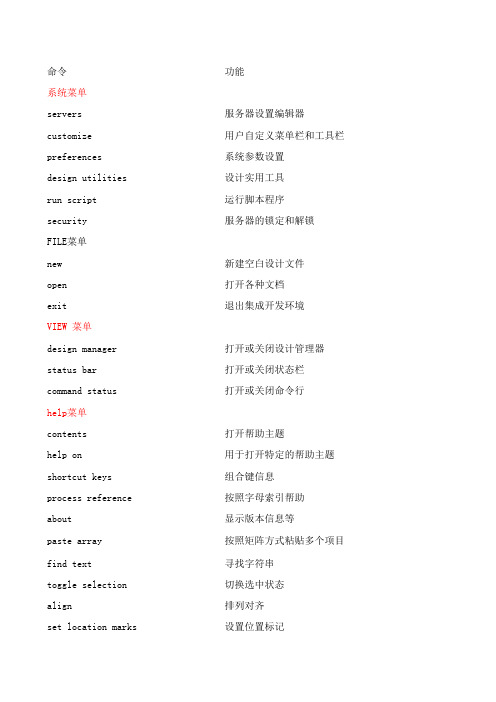

protel99se使用手册Protel 99 SE菜单中英文对照1. Protel 99 SE原理图设计系统菜单File【文件】View【】Help【帮助】英文中文英文中文英文中文英文中文Servers Design MangerCustomize Status Bar PreferencesCommand status Design UtilitiesRun scriptPun process Security2. Protel 99 SE原理图设计系统菜单①File【文件】②Edit【编辑】③View 【视图】④Place(放置)⑤Design【设计】⑥Tools【工具】⑦Report【报告】File【文件】下子菜单英文中文New…新建文档New Design…新建项目Open…打开文档Open Full Project打开当前项目的文档Close关闭当前文档Close Design 关闭当前项目Import导入…Export导出…Save保存当前文档Save As…文档另存为Save Copy As… 当前文档备份Save All保存所有文档Setup Printer… 打印设置Print打印当前文档Exit退出ProtelEdit【编辑】下子菜单英文中文Undo撤销本次操作Redo恢复上次操作Cut剪切Copy复制Paste粘贴Paste Array…阵列式粘贴Clear直接清除被选定的对象Find Text…查找文字Replace Text…替换文字Find Next…查找下一个Select选择Deselect撤销选择Toggle Selection选择切换Delete清除(鼠标单击被选定的对象)Change打开属性对话框(鼠标单击被选定的对象)Move移动对象Align排列对象Jump跳转(可跳转到标记或者图纸的原点)Set Location Marks设置标记Increment Part Number功能单元序号增量变化Export to Spread…生成更详细的元器件清单(XLS文件)View【视图】下子菜单英文中文Fit document放大整个文档到窗口Fit All Objects放大所有对象到窗口Area区域放大Around Point放大微小区域50%50%缩放100% 100%缩放200% 200%缩放400% 400%缩放Zoom In 放大Zoom Out缩小Pan以鼠标处为屏幕中心缩放Refresh刷新Design Manager设计管理器开关Status Bar状态栏开关Command Status命令栏开关Tool Bars工具栏开关View【视图】下子菜单英文中文Visible Grid可视栅格设置对话框开关Snap Grid捕捉栅格设置对话框开关Electrical Grid电气栅格设置对话框开关Place(放置)下子菜单英文中文Bus放置总线Bus Entry放置总线入口Part…放置元器件Junction放置连接点Power Port放置电源(地)Wire放置导线Net Lab放置网络标号Port放置I/O端口Sheet Symbol放置图纸符号Add Sheet Entry 放置图纸入口Directives放置非ERC点等Annotation放置字符串Text Frame放置文本框Drawing Tools绘图工具栏开关Process Container放置过程容器标志Design【设计】下子菜单英文中文Update PCB…更新到PCBBrowse Library…打开元器件浏览器Add/Remove Library… 添加、删除元器件库Make Project Library 生成项目元器件库Update Parts In Cache 更新缓存中的部件Template模板Create Net list…创建网络表Create Sheet From Symbol 由图纸符号创建图纸Create Symbol From Sheet 由图纸创建图纸符号Options…打开文档属性对话框Tools【工具】下子菜单英文中文ERC…启动电气规则检查Find Component…查找元器件Up/Down Hierarchy层次电路切换Complex To Simple将层次电路的复杂式结构转换为简单式结构Annotate…统一修改标号Back Annotate…按文件内容对元器件标号Database Links…使用数据库内容更新原理图Process Containers过程容器Cross Probe原理图与PCB间交互查找Select PCB Components到PCB查看选定元器件Preferences…打开参数选择对话框Simulate【】下子菜单PLD【】下子菜单英文中文英文中文Run Compile SourcesSimulateCreate SPICE Net list ConfigureSetup…Toggle pin LOCReport【报告】下子菜单英文中文Selected Pins…查看被选定的引脚Bill of Material生成元器件清单Design Hierarchy生成层次设计表Cross Reference生成交叉参考表Add Port References(Flat)添加端口参考Add Port References(Hierarchical) 添加端口参考(层次设计)Remove Port References清除端口参考Net list Compare…生成网络比较表Window【窗口】下子菜单英文中文TileCascadeTile HorizontallyTile VerticallyArrange IconsClose All3.Protel 99 SE PCB设计系统菜单①File【文件】②Edit【编辑】③View【视图】④Place【放置】⑤Design【设计】⑥Tools【工具】⑦Auto route 【自动布线】⑧Report【报告】File【文件】下子菜单英文中文New…新建New Design…新建项目Open…打开文档Open Full Project打开当前项目的文档Close关闭当前文档Close Design关闭当前项目Import导入…Export导出…Save保存当前文档Save As…文档另存为Save Copy As… 当前文档备份Save All保存所有文档CAM Manager…启动CAM管理器Print Print/Preview… 打印/预览Exit退出ProtelEdit【编辑】下子菜单英文中文Undo撤销本次操作Redo恢复上次操作Cut剪切Copy复制Paste粘贴Paste Special…阵列式粘贴Clear直接清除被选定的对象Select选择Deselect撤销选择Query Manager…启动查询管理器Delete清除(鼠标单击被选定的对象)Change打开属性对话框(鼠标单击被选定的对象)Move移动对象Origin原点操作Jump跳转Export to Spread生成元器件列表View【视图】下子菜单英文中文Fit Document缩放显示整个文档Fit Board缩放显示电路板Area区域缩放Around Point缩放显示某点周围的区域Selected Objects缩放显示被选定的对象Zoom In放大Zoom Out缩小Zoom Last按照前次显示的比例显示Pan以鼠标处为屏幕中心缩放Zoom Out缩小Pan以鼠标处为屏幕中心缩放Refresh刷新Board in 3D3D显示Design Manager设计管理器开关Status Bar状态栏开关Command Status 命令栏开关Toolbars工具栏开关Connections显示连接Toggle Units单位制切换开关Place(放置)下子菜单英文中文Arc(Center)放置圆弧(以圆心画)Arc(Edge)放置圆弧(以边沿画)Arc(Any Angle)放置圆弧(以角度画)Full Circle放置圆Fill放置填充(矩形)Line放置线条或导线String放置字符串。
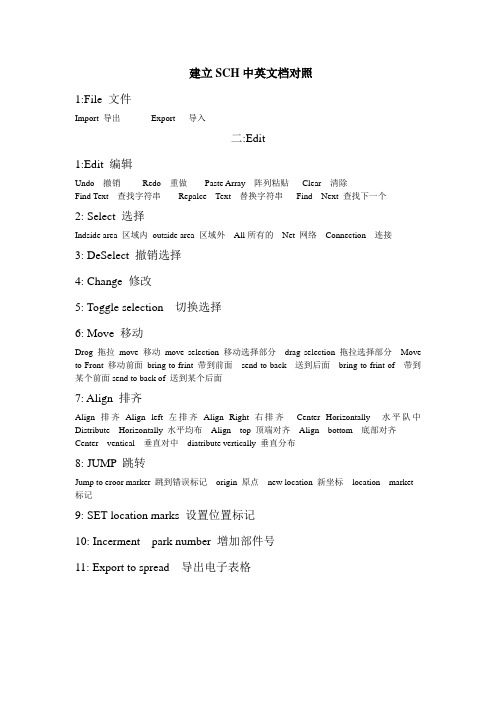
建立SCH中英文档对照1:File 文件Import 导出Export 导入二:Edit1:Edit 编辑Undo 撤销Redo 重做Paste Array 阵列粘贴Clear 清除Find Text 查找字符串Repalce Text 替换字符串Find Next 查找下一个2: Select 选择Indside area 区域内outside area 区域外All所有的Net 网络Connection 连接3: DeSelect 撤销选择4: Change 修改5: Toggle selection 切换选择6: Move 移动Drog 拖拉move 移动move selection 移动选择部分drag selection 拖拉选择部分Move to Front 移动前面bring to frint 带到前面send to back 送到后面bring to frint of 带到某个前面send to back of 送到某个后面7: Align 排齐Align 排齐Align left 左排齐Align Right 右排齐Center Horizontally 水平队中Distribute Horizontally 水平均布Align top 顶端对齐Align bottom 底部对齐Center ventical 垂直对中diatribute vertically 垂直分布8: JUMP 跳转Jump to eroor marker 跳到错误标记origin 原点new location 新坐标location market 标记9: SET location marks 设置位置标记10: Incerment park number 增加部件号11: Export to spread 导出电子表格三:View 视图1: View 视图Fit document 适合文档Around point 以点为中心zoom in 放大zoom out 缩小pan摇景refresh 刷新visible grid 可视网格electrical 电气网格snap grid 捕获网格2: Place 放置Bus 总线bus entry 总线入口part 元件juncttion 节点power port 电源端口wire 电线net lable 网络标号port 端口sheet symbol sheet 符号add sheet entry 添加sheet入口3: Directives 标志No erc 不做电气规格检查probe 探测点text vector index 测试矢量索引stimulus 激励pcb layout pcb设计annotation 注释text frame 字符帧4: Drawing tools 绘图工具Arcs 弧elipses 椭圆elipses arcs椭圆弧line 线round rectangle 圆角矩形polygoncs 多边形Beziers 贝尔赛曲线graphic 图形pie charts 陷饼型rectangle 矩形5: Process container 过程容器四:Design 视图1: Design 设计Update pcb 更新pcb browse library 元件库浏览add/remove library 添加/删除原件库marke project library 生成方案群update parts in cashe 更新缓冲器中的部件2: Template模块Update 更新set Template name 设置模块文件名remove current template 删除当前模块3: Creat Netlist创建网络表4: Creat sheet from symbol从符号生成图纸5: Creat symbol from sheet从图纸生成符号6: Option选项Sheet option 选项Template 模块file name to template file 没有模块文件orientation 方向land scape 风景portrait 肖像title blo?标题块standard 标准show reference zoom 显示参考区域show template graphic 显示模块图形BorderGrids 网格snap 捕获visib 可视electrical grib 电气网格enble 可用grid 网格排列stand style 标准风格custom width 定制宽度custom height定制高度X ref 区域数7:Design 设计中的Update pcb选项Synchronization 同步sheet symbol/port connection sheet 符号/端口连接connectivety 连接net labels and ports global 网络标签和端口全局only ports and ports global 仅端口全局append sheet numbers to net 添加sheet数到本地网络assign net to connected cop? 分配网络到连接的铜descend into sheet ports 下来到sheet部件components 元件Update component footprinted 更新元件的封装delete component 删除元件generate pcb Rules according to schematic layout 依照原理图规划指示创建pcb规则classes 类Genrate component class for all schematic sch? 为全部在项目的原理图sheets生成元件类Genrate net class form all busses in project 为全部在项目的总线生成网络类Preview change 预览改变execute 执行cancel 取消五:Tools工具1: Tools工具Erc 电气规则检查up/down hierarchy 变换层次find component 查找元件complex to simple 复杂变简单2: Annotate注释Options 选项all parts 全部部件reset designators 复位元件的标号update sheets number only 仅仅更新sheet数字current sheet only 当前的唯一的sheet ignore selection part 忽略已选择的部件group parts together if match by 如果匹配合并成部件组re-annotate method 重新注释方法up then across 向上然后横过down then across 向下然后横过across then up 横过然后向上across then down 横过然后向下advance options 高级选项3: Back Annotate反向注释Up/down hiercrchy 变换层次complex to simple 复杂变简单4: Database links数据连接5: Process containers过程容器Configure 配置6: Cross probe交叉检索7: Preferences 优选项Pin options 引脚选项pin name 加注引脚名字pin number 加注引脚数multi-part suffix muti-部件后缀orcad load options orcad载入选项codv footprint from/to 复制封装从/到Part filed 部件域1 auto-juntion 自动-接点drag orthqonal 画直角enable in-place editing 启用—放置编辑的Default powerobject names 默认电源项目名power gound 是GND的意思signal ground sgnd SGND8: Preferences 中的graphical editing 图形编辑Options 选项Clipboard reference 剪贴板参考add template to clip 增加模块到剪贴板convert special string 转换特殊字符串display printer fonts 显示打印机字体center of object 物体的中心Objects electrical junction 实体的电气节点auto zoom 自动缩放singnel/negation 单一的拒绝color options 颜色选项seletion 选项grid 风格颜色autopan options 自动摇景选项Auto pan fixed 自动摇景固定跳跃Auto pan off 自动摇景固定关闭Auto pan recenter自动摇景回到中心Cursor/grid options 光标/网格选项visible 可视网格line grid 线网格Dot line 点网格undo/redo 撤销/重做stack size 层堆大小ignore seletion 忽略选择Defult primitives 默认原始的primitives tyle 原始的类型all 所有的wiring 连线drawing 画图directives 指令part fields 部件域sheet symbol fileds sheet符号域library symbol fields 库部件others 其他9: Primitives 原始的Arc 弧bus 总线bus entry 总线入口designator 元件标号elliptical arc 椭圆弧eroor marker 错误标记ieee symbol ieee符号image 图像junction 节点line 线net lable 网络标签part 部件part fileld1 部件域1 part type 部件类型pin 引脚polygon 多边形port 端口power object 电源实体probe 检索process containe 过程容器六:Siumlate仿真1:Siumlate仿真Run 执行sources 源+5v volts +5vDC 1khz sine wave 1khz 正弦波1khz pulse 1khz脉冲create spice netlist 设计层次建立表格库文件(lib)一: Place 放置Pains 管脚pie charts 馅饼型二: Tools 工具New component 新建文件remove component 删除元件rename component 元件重命名add component 添加元件名copy component 复制元件move component 移动元件new part 新建文件remove part 删除元件next component 下一个元件find component 查找元件description 描述remove duplicates 删除附件update schematic 更新原理图三: options 选项Preferences 引脚选项pin name 加注引脚名字pin number 加注引脚数alpha 字母numeric 数字四: Document options 文档选项Setting 设置stvle 风格standard 标准size 大小show border 显示边界show Hidden 显示隐藏引脚custom size 定制大小use custom size 使用定制大小Border 边界workspace 工作空间library options 库选项建立PCB中英文档表格对照1:Edit 编辑Select 选择off grid pads 不再网格的焊盘hole size 孔径toggle selection 取消选择2:Move 移动break track 折断连线drag track end 拖拉终点Move selection 移动选择rotute selection 旋转选择flip selection 翻转选择3:Set reference 设置参考点Pin1 管脚1 center 中心location 坐标4:Jump 跳转Reference 参考点new location 新坐标x-location x-位置5:View 视图Around point 以点中心design manager 设计管理器status bar状态栏command status 命令状态栏toolbars 工具条main toolbars主工具条customize 定制6:Place 放置arc(center)弧arc(Any angle)尺寸标注? Arc(edge)坐标full circle 大循环full 填充track 铜膜走线string 字符串pad 焊盘via常规keep out 放置布线区域7:Tools 工具Library options 库选项grids 网格snap x 捕获X snap Y 捕获Y component X 元件Xmponent Y 元件Y electrical grid 电气网格range 排列visible kin 可视种类lines 线dots 点measurement 测量单位imperial 英制metric 米制Document options 文档选项layers层singal layers 信号层mechanical layers 机械层masks 面top solder 顶焊层bottom solder 底助焊层top paste 顶层阻焊层Bottom paste 底层阻焊层silkscreen 丝印层top overlayer 顶层丝印层bottom overlayer 底层丝印层others 其他keepout layers 禁止层multi layer multi层Drill guide 钻孔机指南Drill drawing 钻孔机图画System 系统drc errors drc错误connections 连接pad holes 焊盘孔via holes 过孔all on 全部打开all off 全部关闭used on 使用Tools 工具中的preferencesOptions 选项editing options 编辑选项online drc 联机DRC Snap to center 捕获中心extend selection 扩展选择remove Duplio 删除副本confirm golbal 确认全局编辑project locked Object 保护锁定物体autopan options 自动摇景style 风格Adaptive 适应的disable 禁用re-center 在中心fixed sizeJump 固定大小跳转shift accelerate 移动加速shift decelerate 移动减速ballistic 冲击polygon repour 多边形重新覆铜Never 决不threshold 开始always 总是P references 优选项Other 其他rotation ste 90.000 旋转步90.000 interactive routing 交互布线Undo/redo 撤销/重做mode 方式avoid obstacle 避免障碍ignore obstacle忽略障碍push obstacle 推动障碍cursor type 光标类型automaticany remove自动删除环component 元件拖拉connected tracks 已连接的轨迹Display 显示Convert special 转换特殊字符串highlight in full 加亮区网络颜色use net color for 加亮区的网络颜色redraw layer 重画层single layer mode 单一的层方式transparent layer 透明层show 显示pad nets 焊盘网络pad numbers 焊盘数via nets 过孔网络Text points 测试点origin marker 原点坐标status information 状态信息draft thresholds 草稿极限tracks 轨迹string 字符串layer drawing order 层画图规则Colors 颜色Signal layers 信号层internal planes 内电层mechanical layers 机械层system 系统background 背景Default 默认值Primitive type 默认值dlmension 尺寸radius 半径start angle 开始角end angle 末端角locked 锁定的selection 选择Component 元件的properties 属性的designator 元件标号rotation 旋转locks prims 锁原始的font 字体autoposition 自动位置建立PCB中英文档表格对照(PCB)1:View 视图Around point 以点为中心board in 3D pcb3D显示connections 连接show net 显示网络hide component nets 隐藏元件网络toggle units 公/英制转换2:Place 放置Plane settings 网层设置grid size 网格尺寸track width 轨迹宽度hatching style 阴影风格90-degree hatch 90度开口45-degree hatch 45度开口wertical hatch 垂直开口horizontal hatch 水平开口no hatching 没有开口2:T00lS 工具Design rule check 设计规则检查report 报告on-line 在一线routing rules 布线规则Clearance constraints 强制清除max/min width const 强制最大/最小宽度short circuit Constrair 强制短路un-routed net constor 强制解除网络布线maufucturing 手动规则High speed rules 高速规则max/min hole size最大/最小孔进大小layer pains 层对Test point user 定制测试点options 选项create report 创建报告文件create violation创建冲突记录sub-net 子网络目录stop whe? 中止(500)冲突发现internal plane warm 内部电层警告reset error markers 清除错误标志auto placement 自动布局1。

protel99se常用快捷键
一、原理图绘制常用快捷键
1.home——以光标位置为中心,刷新屏幕
2.ctrl+b——将选定对象以下边缘为基准,底部对齐
3.ctrl+t——将选定对象以上边缘为基准,顶部对齐
4.ctrl+l——将选定对象以左边缘为基准,靠左对齐
5.ctrl+r——将选定对象以右边缘为基准,靠右对齐
6.ctrl+h——将选定对象以左右边缘的中心线为基准,水平居中排列
7.ctrl+v——将选定对象以上下边缘的中心线为基准,垂直居中排列
8.crtl+单左鼠,再释放crtl——拖动单个对象
9.End刷新工作区
10.Ctrl + F 查找元件
二、PCB 设计布线常用快捷键
1.PCB 层设置:L
2.图纸尺寸单位公制/英制切换 Q
3.查找元件 J+C
4.PCB 属性:O+D
5.PCB 层堆栈管理器:O+K
6.网络管理 O+E
7.添加网络类 O+C
8.撤销所有布线 U+A
9.撤销单一网络布线 U+N
10.选择某层面上的线 S+Y
11.全选:S+A
12.不选: X+A
13.选择连接的覆铜:S+P
14.全屏:V+F
15.切换走线角度:SHIFT+空格
16.打断走线移动:M+B
17.粘贴已经复制到剪贴板的元素:E------P。
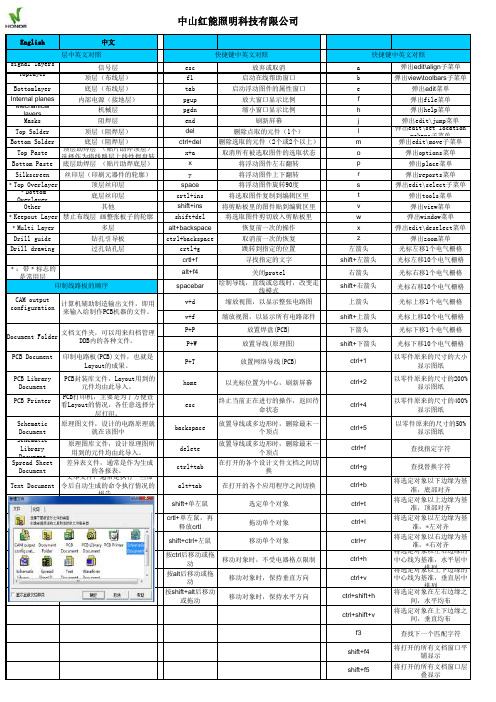
English 中文signal layers信号层esc放弃或取消a弹出edit\align子菜单Toplayer顶层(布线层)f1启动在线帮助窗口b弹出view\toolbars子菜单Bottomlayer底层(布线层)tab启动浮动图件的属性窗口e弹出edit菜单Internal planes内部电源(接地层)pgup放大窗口显示比例f弹出file菜单Mechanical layers机械层pgdn缩小窗口显示比例h弹出help菜单Masks阻焊层end刷新屏幕j弹出edit\jump菜单Top Solder顶层(阻焊层)del删除点取的元件(1个)l弹出edit\set locationmakers子菜单Bottom Solder底层(阻焊层)ctrl+del删除选取的元件(2个或2个以上)m弹出edit\move子菜单Top Paste顶层助焊层 (贴片助焊顶层)选择作为将线路层上线性焊盘转x+a取消所有被选取图件的选取状态o弹出options菜单Bottom Paste底层助焊层 (贴片助焊底层)x将浮动图件左右翻转p弹出place菜单Silkscreen丝印层(印刷元器件的轮廓)y将浮动图件上下翻转r弹出reports菜单﹡Top Overlayer顶层丝印层space将浮动图件旋转90度s弹出edit\select子菜单﹡Bottom Overlayer 底层丝印层crtl+ins将选取图件复制到编辑区里t弹出tools菜单Other其他shift+ins将剪贴板里的图件贴到编辑区里v弹出view菜单﹡Keepout Layer禁止布线层 画整张板子的轮廓shift+del将选取图件剪切放入剪贴板里w弹出window菜单﹡Multi Layer多层alt+backspace恢复前一次的操作x弹出edit\deselect菜单Drill guide钻孔引导板ctrl+backspace取消前一次的恢复z弹出zoom菜单Drill drawing过孔钻孔层crtl+g跳转到指定的位置左箭头光标左移1个电气栅格crtl+f寻找指定的文字shift+左箭头光标左移10个电气栅格﹡:带﹡标志的是常用层alt+f4关闭protel右箭头光标右移1个电气栅格spacebar绘制导线,直线或总线时,改变走线模式shift+右箭头光标右移10个电气栅格v+d缩放视图,以显示整张电路图上箭头光标上移1个电气栅格v+f缩放视图,以显示所有电路部件shift+上箭头光标上移10个电气栅格P+P放置焊盘(PCB)下箭头光标下移1个电气栅格P+W放置导线(原理图)shift+下箭头光标下移10个电气栅格PCB Document印制电路板(PCB)文件,也就是Layout的成果。

Protel 99 SE 超强的快捷键大全Enter——选取或启动Esc——放弃或取消F1——启动在线帮助窗Tab——启动浮动图件的属性窗口Page Up——放大窗口显示比例Page Down——缩小窗口显示比例End——刷新屏幕Del——删除点取的元件(1个)CTRL+Del—删除选取的元件(2个或2个以上)X+A——取消所有被选取图件的选取状态X——将浮动图件左右翻转Y——将浮动图件上下翻转Space——将浮动图件旋转90度Crtl+Ins——将选取图件复制到编辑区里Shift+Ins——将剪贴板里的图件贴到编辑区里Shift+Del——将选取图件剪切放入剪贴板里Alt+Backspace——恢复前一次的操作CTRL+Backspace——取消前一次的恢复Crtl+G——跳转到指定的位置Crtl+F——寻找指定的文字Alt+F4——关闭spacebar——绘制导线,直线或总线时,改变走线模式V+D——缩放视图,以显示整张电路图V+F——缩放视图,以显示所有电路部件P+P--放置焊盘(PCB)P+W--放置导线(原理图)P+T--放置网络导线(PCB)Home——以光标位置为中心,刷新屏幕Esc——终止当前正在进行的操作,返回待命状态Backspace——放置导线或多边形时,删除最末一个顶点Delete——放置导线或多边形时,删除最末一个顶点CTRL+Tab——在打开的各个设计文件文档之间切换Alt+Tab——在打开的各个应用程序之间切换A——弹出Edit\Align子菜单B——弹出View\Toolbars子菜单E——弹出Edit菜单F——弹出File菜单H——弹出Help菜单J——弹出Edit\Jump菜单L——弹出Edit\Set Location Makers子菜单M——弹出Edit\Move子菜单O——弹出Options菜单P——弹出Place菜单R——弹出Reports菜单S——弹出Edit\SELECT子菜单T——弹出Tools菜单V——弹出View菜单W——弹出Window菜单X——弹出Edit\Deselect菜单Z——弹出Zoom菜单左箭头——光标左移1个电气栅格Shift+左箭头——光标左移10个电气栅格右箭头——光标右移1个电气栅格Shift+右箭头——光标右移10个电气栅格上箭头——光标上移1个电气栅格Shift+上箭头——光标上移10个电气栅格下箭头——光标下移1个电气栅格Shift+下箭头——光标下移10个电气栅格CTRL+1——以零件原来的尺寸的大小显示图纸CTRL+2——以零件原来的尺寸的200%显示图纸CTRL+4——以零件原来的尺寸的400%显示图纸CTRL+5——以零件原来的尺寸的50%显示图纸CTRL+F——查找指定字符CTRL+G——查找替换字符CTRL+B——将选定对象以下边缘为基准,底部对齐CTRL+T——将选定对象以上边缘为基准,顶部对齐CTRL+L——将选定对象以左边缘为基准,*左对齐CTRL+R——将选定对象以右边缘为基准,*右对齐CTRL+H——将选定对象以左右边缘的中心线为基准,水平居中排列CTRL+V——将选定对象以上下边缘的中心线为基准,垂直居中排列CTRL+shift+H——将选定对象在左右边缘之间,水平均布CTRL+shift+V——将选定对象在上下边缘之间,垂直均布F3——查找下一个匹配字符Shift+F4——将打开的所有文档窗口平铺显示Shift+F5——将打开的所有文档窗口层叠显示Shift+单左鼠——选定单个对象Crtl+单左鼠,再释放Crtl——拖动单个对象Shift+CTRL+左鼠——移动单个对象按CTRL后移动或拖动——移动对象时,不受电器格点限制按Alt后移动或拖动——移动对象时,保持垂直方向按Shift+Alt后移动或拖动——移动对象时,保持水平方向Shift+F5或Shift+F4………..以层叠形式或平铺形式打开所有文档F1……….打开帮助文件Left_Click………..改变图件的焦点位置(按住鼠标左键移动)Left_Dbl_Click……….改变对象属性(双击饭票左键)CTRL+Delete……….删除选中的图件CTRL+Insert或CTRL+C……….复制↑/↓←/→……….光标移动一个锁定栅格的尺寸Shift+Delete或CTRL+C……….剪切Shift+↑/↓←/→……….光标以10倍锁定栅格的尺寸为单位移动Shift+ Left__Click……….图件被选与被选之间的切换(按住Shift键,然后单击图件可恢复原状) CTRL+ Backspace或Alt+Backspace……….重复或取消上一次操作CTRL+ PageDown……….对工作区进行缩放以显示所有的图件PageUp或PageDown……….对工作区以光标当前位置为中心进行缩放Home……….将光标当前位置放到工作区中心End或V/R……….刷新工作区二、原理图绘制常用快捷键;CTRL+B / H / T……….使一组图件按底端、水平中心线或顶端对齐CTRL+L或CTRL+R……….使一组图件向左或右对齐Shift+CTRL+H / V……….使一组图件水平或垂直靠中对齐Left__Hold__Down……….改变图件位置(按住鼠标左键进行移动)F2………改变图件的焦点位置(先选中图形再按F2)CTRL+ Left__Click……….移动图件的信号线(按住Ctr同时用鼠标左键单击信号线,然后进行移动)CTRL+ Left__ Hold__Down………移动图件的信号线(按住CTRL,单击信号线,同时按住鼠标不放)CTRL+G……….查找和替换F3……….查找下一个项目CTRL+F……….查找项目CTRL+ Home……….使光标回到文档的原点上Shift+ CTRL+ L eft__Click……….移动单个图件(同时按住Shift和CTRL,用鼠标左键单击图件然后对图件进行移动)CTRL+ 5 / 1 / 2 / 4……….按一定比例显示P/P:放置组件P/W:画联机P/B:画总线P/U:画总线分支线P/J:放置电路接点P/O:放置电源或地P/N:放置网络标号三、PCB常用快捷键;Left__ Hold__Down………改变图件位置(按住鼠标左键进行移动)CTRL+Left__ Hold__Down………改变图件位置(按住CTRL,同时按住鼠标左键进行移动) CTRL+Return………. 改变图件位置(同时按住CTRL和回车键)Shift+ CTRL+ Left__Click……….改变图件的焦点位置(同时按住Shift 和CTRL,然后单击鼠标左键)CTRL+ Left__Click……….改变图件的焦点位置(按住CTRL,同时按住鼠标左键不放进行调整) Return/ Shift+ CTRL+ Left__Click……….改变图件的焦点位置Left__Dbl__Click……….改变单个图件(双击鼠标左键)CTRL+ Left + Dbl__Click……….改变单个图件(按住CTRL,同时单击鼠标左键)Shift+E……….文档的参数选择L……….文文件的参数选择(打开Document Options对话框中的Layers标签)Q……….文档的参数选择(公制/英制尺寸单位切换)G……….锁定栅格大小的选择设置Alt+Insert……….粘贴CTRL+ Home或CTRL+End……….使光标回到文档或自定义的原点上CTRL+M……….测量距离CTRL+H……….选择图件CTRL+D……….参数选择设置(选择显示或隐藏绘制电路工具)CTRL+O……….参数选择设置Shift+S……….参数选择设置(同时按住Shift和S,能显示单个工作层的图件,再按一次即可恢复)Shift+R………. 参数选择设置(可改变交互式路径的模式)CTRL+G……….锁定栅格大小的输入设置CTRL+U……….取消上一次操作CTRL+Z……….对图形进行区域放大End……….刷新工作区Right__Hold__Down……….对图件进行平移(按住鼠标左键不放)CTRL+PageUp或CTRL+PageDown……….图面最大化或最小化Shift+PageUp或Shift+PageDown……….以10%为步距进行图面缩放*:切换工作层面+或-:切换到后一个或前一个工作层P/A:放置圆心弧P/C:放置组件P/D:放置尺寸标注P/E:放置边沿弧P/F:进行填充P/G:放置多边形覆铜P/O:放置坐标P/P:放置焊盘P/S:放置字符串P/T:放置线段P/V:放置过孔四、原理图常用快捷键;P/A:画圆心弧P/L:画直线P/P:画组件引脚P/R:画矩形T/C:创建一个新组件T/E:为原理图组件库浏览器窗口中选中的元器件重新命名T/R:删除原理图组件库浏览器窗口中选中的器件T/T:删除原理图组件库浏览器窗口中选中的器件的子件T/W:为原理图组件库浏览器窗口中选中的元器件创建一个新的子件五、PCB组件库常用快捷键;P/A:放置弧线<BR< td>Shift+F5或Shift+F4………..以層疊形式或平舖形式打開所有文檔F1……….打開幫助文件Left_Click………..改變圖件的焦點位置(按住鼠標左鍵移動)Left_Dbl_Click……….改變對象屬性(雙擊飯票左鍵)CTRL+Delete……….刪除選中的圖件CTRL+Insert或CTRL+C……….復制↑/↓←/→……….光標移動一個鎖定柵格的尺寸Shift+Delete或CTRL+C……….剪切Shift+↑/↓←/→……….光標以10倍鎖定柵格的尺寸為單位移動Shift+ Left__Click……….圖件被選與被選之間的切換(按住Shift鍵,然後單擊圖件可恢復原狀) CTRL+ Backspace或Alt+Backspace……….重復或取消上一次操作CTRL+ PageDown……….對工作區進行縮放以顯示所有的圖件PageUp或PageDown……….對工作區以光標當前位置為中心進行縮放Home……….將光標當前位置放到工作區中心End或V/R……….刷新工作區二、原理圖繪制常用快捷鍵;CTRL+B / H / T……….使一組圖件按底端、水平中心線或頂端對齊CTRL+L或CTRL+R……….使一組圖件向左或右對齊Shift+CTRL+H / V……….使一組圖件水平或垂直靠中對齊Left__Hold__Down……….改變圖件位置(按住鼠標左鍵進行移動)F2………改變圖件的焦點位置(先選中圖形再按F2)CTRL+ Left__Click……….移動圖件的信號線(按住Ctr同時用鼠標左鍵單擊信號線,然後進行移動)CTRL+ Left__ Hold__Down………移動圖件的信號線(按住CTRL,單擊信號線,同時按住鼠標不放)CTRL+G……….查找和替換F3……….查找下一個項目CTRL+F……….查找項目CTRL+ Home……….使光標回到文檔的原點上Shift+ CTRL+ Left__Click……….移動單個圖件(同時按住Shift和CTRL,用鼠標左鍵單擊圖件然後對圖件進行移動)CTRL+ 5 / 1 / 2 / 4……….按一定比例顯示P/P:放置元件P/W:畫連線P/B:畫總線P/U:畫總線分支線P/J:放置電路接點P/O:放置電源或地P/N:放置網絡標號三、PCB常用快捷鍵;Left__ Hold__Down………改變圖件位置(按住鼠標左鍵進行移動)CTRL+Left__ Hold__Down………改變圖件位置(按住CTRL,同時按住鼠標左鍵進行移動)CTRL+Return………. 改變圖件位置(同時按住CTRL和回車鍵)Shift+ CTRL+ Left__Click……….改變圖件的焦點位置(同時按住Shift 和CTRL,然後單擊鼠標左鍵)CTRL+ Left__Click……….改變圖件的焦點位置(按住CTRL,同時按住鼠標左鍵不放進行調整)Return/ Shift+ CTRL+ Left__Click……….改變圖件的焦點位置Left__Dbl__Click……….改變單個圖件(雙擊鼠標左鍵)CTRL+ Left + Dbl__Click……….改變單個圖件(按住CTRL,同時單擊鼠標左鍵)Shift+E……….文檔的參數選擇L……….文檔的參數選擇(打開Document Options對話框中的Layers標簽)Q……….文檔的參數選擇(公制/英制尺寸單位切換)G……….鎖定柵格大小的選擇設置Alt+Insert……….粘貼CTRL+ Home或CTRL+End……….使光標回到文檔或自定義的原點上CTRL+M……….測量距離CTRL+H……….選擇圖件CTRL+D……….參數選擇設置(選擇顯示或隱藏繪制電路工具)CTRL+O……….參數選擇設置Shift+S……….參數選擇設置(同時按住Shift和S,能顯示單個工作層的圖件,再按一次即可恢復) Shift+R………. 參數選擇設置(可改變交互式路徑的模式)CTRL+G……….鎖定柵格大小的輸入設置CTRL+U……….取消上一次操作CTRL+Z……….對圖形進行區域放大End……….刷新工作區Right__Hold__Down……….對圖件進行平移(按住鼠標左鍵不放)CTRL+PageUp或CTRL+PageDown……….圖面最大化或最小化Shift+PageUp或Shift+PageDown……….以10%為步距進行圖面縮放*:切換工作層面+或-:切換到後一個或前一個工作層P/A:放置圓心弧P/C:放置元件P/D:放置尺寸標注P/E:放置邊沿弧P/F:進行填充P/G:放置多邊形覆銅P/O:放置坐標P/P:放置焊盤P/S:放置字符串P/T:放置線段P/V:放置過孔四、原理圖常用快捷鍵;P/A:畫圓心弧P/L:畫直線P/P:畫元件引腳P/R:畫矩形T/C:創建一個新元件T/E:為原理圖元件庫瀏覽器窗口中選中的元器件重新命名T/R:刪除原理圖元件庫瀏覽器窗口中選中的器件T/T:刪除原理圖元件庫瀏覽器窗口中選中的器件的子件T/W:為原理圖元件庫瀏覽器窗口中選中的元器件創建一個新的子件五、PCB元件庫常用快捷鍵;P/A:放置弧線P/F:進行填充P/P:放置焊盤P/S:放置字符串P/T:放置線段P/V:放置過孔T/C:創建一個新元件T/E:對瀏覽器窗口中選中的元器件重新命名T/R:刪除瀏覽器窗口中選中的器件。
protel99se常用快捷键protel99se应用技巧---常用快捷键PCB设计过程中,初学者大多速度很慢,限制于软件的复杂操作和庞大工作量。
但是时间就是金钱,速度无论对于减少设计成本还是缩短设计周期是很重要的,如果单用鼠标进行操作,不但单手负担太重容易麻木疲劳而且效率低下。
为此Protel提供了极为方便的快捷方式。
两手配合操作与单手操作的效率相比远不止翻倍。
X-A=E-E-A:消释V-F:调整到满屏显示全视图V-R:刷新D-B:浏览元件库P-W:放导线(SCH)P-T:放导线(PCB)P-J:放结点SHIFT+S:看单面板“+““-“:换层E-H:鼠标进入选中状态E-D=CTRL+X:鼠标进入删除状态Q:公英制转换R-M:测量E-N:单个选中CTRL+DEL:全体删除选中的目标HOME:以鼠标为中心刷新END:当前视屏刷新CTRL+F:查找元件L:工作层的设置(很有用)弹出【Document Options】选项卡X:弹出【Edit】/【DeSelet】(取消选择)子菜单V+F:自动设置合适大小的视图G:调出栅格设置选项Q:切换公英制*:在信号层面中切换当前层Shift+空格:转换导线的编辑方式(很有用)E-O-S:设置新原点而Protel99 封装库中原点的设置是Edit-Set Reference-(下面有三个选项),原点可以随你设置,设置Location或者中心比较规范,(可以自己按具体设置原点)E-J-N:寻找网络T-N:浏览已复制的封装库T-T:放置泪滴L=D-O:可设置层、电气报错等O-D=T-P=O-P:可设置字符、覆铜等P-O:放电源VCC或地GNDP-N:放网络标号P-B:放总线CTRL+左键:在移动元件时,可使与之相连的导线随其一起移动1、SHIFT+空格:可使走线在45,90,圆弧之间切换2、编辑元件时:双击引脚,在DOT后打钩,则显示为低电平有效模样3、修改元件的引脚长短:进入编辑界面,双击其引脚,弹出对话框,PIN的默认值改为10。
建立SCH中英文档对照1:File 文件Import 导出 Export 导入二:Edit1:Edit 编辑Undo 撤销 Redo 重做 Paste Array 阵列粘贴 Clear 清除Find Text 查找字符串 Repalce Text 替换字符串 Find Next 查找下一个2: Select 选择Indside area 区域内 outside area 区域外 All所有的 Net 网络 Connection 连接3: DeSelect 撤销选择4: Change 修改5: Toggle selection 切换选择6: Move 移动Drog 拖拉 move 移动 move selection 移动选择部分 drag selection 拖拉选择部分Move to Front 移动前面 bring to frint 带到前面 send to back 送到后面 bring to frint of 带到某个前面send to back of 送到某个后面7: Align 排齐Align 排齐Align left 左排齐Align Right 右排齐 Center Horizontally 水平队中Distribute Horizontally 水平均布 Align top 顶端对齐 Align bottom 底部对齐Center ventical 垂直对中 diatribute vertically 垂直分布8: JUMP 跳转Jump to eroor marker 跳到错误标记 origin 原点 new location 新坐标 location market标记9: SET location marks 设置位置标记10: Incerment park number 增加部件号11: Export to spread 导出电子表格三:View 视图1: View 视图Fit document 适合文档 Around point 以点为中心 zoom in 放大 zoom out 缩小 pan 摇景 refresh 刷新 visible grid 可视网格 electrical 电气网格 snap grid 捕获网格2: Place 放置Bus 总线 bus entry 总线入口 part 元件 juncttion 节点 power port 电源端口wire电线 net lable 网络标号 port 端口 sheet symbol sheet 符号 add sheet entry 添加sheet入口3: Directives 标志No erc 不做电气规格检查 probe 探测点 text vector index 测试矢量索引 stimulus 激励 pcb layout pcb设计 annotation 注释 text frame 字符帧4: Drawing tools 绘图工具Arcs 弧 elipses 椭圆 elipses arcs椭圆弧 line 线 round rectangle 圆角矩形polygoncs 多边形Beziers 贝尔赛曲线graphic 图形pie charts 陷饼型rectangle 矩形5: Process container 过程容器四:Design 视图1: Design 设计Update pcb 更新pcb browse library 元件库浏览 add/remove library 添加/删除原件库 marke project library 生成方案群 update parts in cashe 更新缓冲器中的部件2: Template模块Update 更新 set Template name 设置模块文件名 remove current template 删除当前模块3: Creat Netlist创建网络表4: Creat sheet from symbol从符号生成图纸5: Creat symbol from sheet从图纸生成符号6: Option选项Sheet option 选项 Template 模块 file name to template file 没有模块文件orientation 方向 land scape 风景 portrait 肖像 title blo?标题块 standard 标准 show reference zoom 显示参考区域 show template graphic 显示模块图形BorderGrids 网格 snap 捕获 visib 可视 electrical grib 电气网格 enble 可用grid 网格排列 stand style 标准风格 custom width 定制宽度 custom height定制高度X ref 区域数7:Design 设计中的Update pcb选项Synchronization 同步sheet symbol/port connection sheet 符号/端口连接connectivety 连接 net labels and ports global 网络标签和端口全局 only ports and ports global 仅端口全局 append sheet numbers to net 添加sheet数到本地网络 assign net to connected cop?分配网络到连接的铜 descend into sheet ports 下来到sheet部件 components 元件Update component footprinted 更新元件的封装delete component 删除元件generate pcbRules according to schematic layout 依照原理图规划指示创建pcb规则 classes 类Genrate component class for all schematic sch? 为全部在项目的原理图sheets生成元件类Genrate net class form all busses in project 为全部在项目的总线生成网络类Preview change 预览改变 execute 执行 cancel 取消五:Tools工具1: Tools工具Erc 电气规则检查 up/down hierarchy 变换层次 find component 查找元件 complex to simple 复杂变简单2: Annotate注释Options 选项 all parts 全部部件 reset designators 复位元件的标号 update sheets number only 仅仅更新sheet数字 current sheet only 当前的唯一的sheet ignore selection part 忽略已选择的部件 group parts together if match by 如果匹配合并成部件组 re-annotate method重新注释方法 up then across 向上然后横过 down then across 向下然后横过 across then up 横过然后向上across then down 横过然后向下 advance options 高级选项3: Back Annotate反向注释Up/down hiercrchy 变换层次 complex to simple 复杂变简单4: Database links数据连接5: Process containers过程容器Configure 配置6: Cross probe交叉检索7: Preferences 优选项Pin options 引脚选项 pin name 加注引脚名字 pin number 加注引脚数 multi-part suffix muti-部件后缀 orcad load options orcad载入选项 codv footprint from/to 复制封装从/到Part filed 部件域 1 auto-juntion 自动-接点 drag orthqonal 画直角 enable in-place editing 启用—放置编辑的 Default powerobject names 默认电源项目名power gound 是GND的意思 signal ground sgnd SGND8: Preferences 中的graphical editing 图形编辑Options 选项Clipboard reference 剪贴板参考 add template to clip 增加模块到剪贴板 convert special string 转换特殊字符串 display printer fonts 显示打印机字体 center of object 物体的中心Objects electrical junction 实体的电气节点 auto zoom 自动缩放 singnel/negation 单一的拒绝 color options 颜色选项 seletion 选项 grid 风格颜色 autopan options 自动摇景选项Auto pan fixed 自动摇景固定跳跃 Auto pan off 自动摇景固定关闭 Auto pan recenter 自动摇景回到中心 Cursor/grid options 光标/网格选项 visible 可视网格 line grid 线网格Dot line 点网格 undo/redo 撤销/重做 stack size 层堆大小 ignore seletion 忽略选择Defult primitives 默认原始的 primitives tyle 原始的类型 all 所有的 wiring 连线drawing画图 directives 指令 part fields 部件域 sheet symbol fileds sheet符号域library symbol fields 库部件 others 其他9: Primitives 原始的Arc 弧 bus 总线 bus entry 总线入口 designator 元件标号 elliptical arc 椭圆弧eroor marker 错误标记 ieee symbol ieee符号 image 图像 junction 节点 line 线net lable 网络标签 part 部件 part fileld1 部件域 1 part type 部件类型 pin 引脚 polygon 多边形 port 端口 power object 电源实体 probe 检索 process containe 过程容器六:Siumlate仿真1:Siumlate仿真Run 执行 sources 源 +5v volts +5vDC 1khz sine wave 1khz 正弦波 1khz pulse 1khz脉冲 create spice netlist 设计层次建立表格库文件(lib)一: Place 放置Pains 管脚 pie charts 馅饼型二: Tools 工具New component 新建文件 remove component 删除元件 rename component 元件重命名 add component 添加元件名 copy component 复制元件 move component 移动元件 new part 新建文件 remove part 删除元件 next component 下一个元件 find component 查找元件 description 描述 remove duplicates 删除附件 update schematic 更新原理图三: options 选项Preferences 引脚选项 pin name 加注引脚名字 pin number 加注引脚数 alpha 字母 numeric 数字四: Document options 文档选项Setting 设置 stvle 风格 standard 标准 size 大小 show border 显示边界show Hidden 显示隐藏引脚 custom size 定制大小 use custom size 使用定制大小Border 边界 workspace 工作空间 library options 库选项建立PCB中英文档表格对照1:Edit 编辑Select 选择 off grid pads 不再网格的焊盘 hole size 孔径 toggle selection 取消选择2:Move 移动break track 折断连线 drag track end 拖拉终点Move selection 移动选择 rotute selection 旋转选择 flip selection 翻转选择3:Set reference 设置参考点Pin1 管脚1 center 中心 location 坐标4:Jump 跳转Reference 参考点 new location 新坐标 x-location x-位置5:View 视图Around point 以点中心 design manager 设计管理器 status bar状态栏command status 命令状态栏toolbars 工具条main toolbars主工具条customize 定制6:Place 放置arc(center)弧 arc(Any angle)尺寸标注? Arc(edge)坐标 full circle 大循环full 填充track 铜膜走线 string 字符串 pad 焊盘 via常规 keep out 放置布线区域7:Tools 工具Library options 库选项 grids 网格 snap x 捕获X snap Y 捕获Y component X 元件Xmponent Y 元件Y electrical grid 电气网格 range 排列 visible kin 可视种类lines 线dots 点 measurement 测量单位 imperial 英制 metric 米制Document options 文档选项 layers层 singal layers 信号层 mechanical layers机械层 masks 面 top solder 顶焊层 bottom solder 底助焊层 top paste 顶层阻焊层Bottom paste 底层阻焊层 silkscreen 丝印层 top overlayer 顶层丝印层 bottom overlayer 底层丝印层 others 其他 keepout layers 禁止层 multi layer multi层Drill guide 钻孔机指南 Drill drawing 钻孔机图画System 系统 drc errors drc错误 connections 连接 pad holes 焊盘孔 via holes过孔 all on 全部打开 all off 全部关闭 used on 使用Tools 工具中的 preferencesOptions 选项 editing options 编辑选项 online drc 联机DRC Snap to center 捕获中心 extend selection 扩展选择 remove Duplio 删除副本 confirm golbal 确认全局编辑 project locked Object 保护锁定物体 autopan options 自动摇景 style 风格Adaptive 适应的 disable 禁用 re-center 在中心 fixed size Jump 固定大小跳转shift accelerate 移动加速shift decelerate移动减速 ballistic 冲击 polygon repour 多边形重新覆铜Never 决不 threshold 开始 always 总是P references 优选项Other 其他 rotation ste 90.000 旋转步90.000 interactive routing 交互布线Undo/redo 撤销/重做 mode 方式 avoid obstacle 避免障碍 ignore obstacle忽略障碍 push obstacle 推动障碍 cursor type 光标类型 automaticany remove自动删除环 component 元件拖拉 connected tracks 已连接的轨迹Display 显示Convert special 转换特殊字符串 highlight in full 加亮区网络颜色 use net color for 加亮区的网络颜色 redraw layer 重画层 single layer mode 单一的层方式transparent layer 透明层 show 显示 pad nets 焊盘网络 pad numbers 焊盘数 via nets 过孔网络Text points 测试点 origin marker 原点坐标 status information 状态信息 draft thresholds 草稿极限 tracks 轨迹 string 字符串 layer drawing order 层画图规则Colors 颜色Signal layers 信号层internal planes 内电层mechanical layers 机械层system 系统 background 背景Default 默认值Primitive type 默认值 dlmension 尺寸 radius 半径 start angle 开始角 end angle 末端角 locked 锁定的 selection 选择Component 元件的 properties 属性的 designator 元件标号 rotation 旋转 locks prims 锁原始的 font 字体 autoposition 自动位置建立PCB中英文档表格对照(PCB)1:View 视图Around point 以点为中心 board in 3D pcb3D显示 connections 连接 show net 显示网络 hide component nets 隐藏元件网络 toggle units 公/英制转换2:Place 放置Plane settings 网层设置grid size 网格尺寸track width 轨迹宽度hatching style 阴影风格 90-degree hatch 90度开口 45-degree hatch 45度开口wertical hatch 垂直开口 horizontal hatch 水平开口 no hatching 没有开口2:T00lS 工具Design rule check 设计规则检查 report 报告 on-line 在一线 routing rules 布线规则Clearance constraints 强制清除 max/min width const 强制最大/最小宽度 shortcircuitConstrair 强制短路 un-routed net constor 强制解除网络布线 maufucturing 手动规则High speed rules 高速规则 max/min hole size最大/最小孔进大小 layer pains 层对Test point user 定制测试点 options 选项 create report 创建报告文件 create violation创建冲突记录 sub-net 子网络目录 stop whe? 中止(500)冲突发现 internal plane warm内部电层警告 reset error markers 清除错误标志 auto placement 自动布局1。
protel99se中bring to front的用法
在Protel 99SE中,"Bring to Front"是指将选定的对象移至显示
顺序的最顶层。
它可以用于布局设计中的元件、曲线、文本或者其他图形对象。
要使用"Bring to Front"功能,请按照以下步骤操作:
1. 在Protel 99SE的设计编辑器中,选择要移至最顶层的对象。
你可以使用鼠标点击对象来选择它,或者使用快捷键Ctrl+左
键点击以多选对象。
2. 在菜单栏上选择"Edit"(编辑)菜单,然后选择"Bring to Front"(移至最顶层)。
当你点击此选项时,选定的对象将会
被移至显示顺序的最顶层。
请注意,如果选定的对象与其他对象有重叠部分,"Bring to Front"功能会使选定的对象显示在它们上面。
如果要使用"Bring to Front"来改变对象在其所在层级内的顺序,你可以通
过选择多个对象并重复上述步骤来实现。
希望这能帮助你使用"Bring to Front"功能在Protel 99SE中调整
对象的显示顺序。